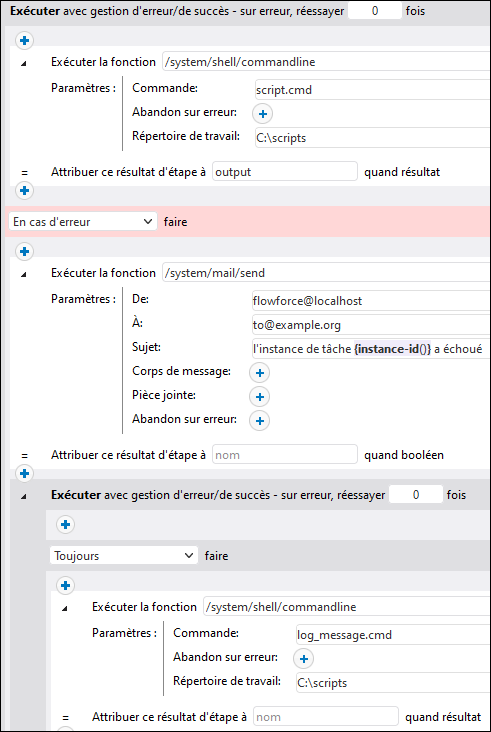Étape de la gestion Erreur/Succès
Lorsque l'étape d'une tâche échoue, la tâche est abandonnée. Pour effectuer des actions de nettoyage avant que la tâche ne se termine (comme une connexion ou l'envoi de notifications e-mail), vous pouvez créer des étapes de gestion erreur/succès. Ces étapes vous permettent de protéger l’exécution d’une ou de plusieurs étapes (soit-disant étape protégée). Les gestionnaires erreur/succès et les étapes protégées font partie du soit-disant protected block (voir la Structure d’un bloc protégé ci-dessous).
Dépendant de vos besoins professionnels, vous pouvez créer des blocs Étapes d’exécution, Choisir, For-Each et Postpone à l’intérieur d’un bloc protégé. Vous pouvez également imbriquer d’autres blocs protégés à l’intérieur du bloc protégé.
Ajouter un gestionnaire erreur/succès
Pour ajouter un gestionnaire erreur/succès, créez une tâche ou ouvrez une tâche existante et cliquez sur nouvelle étape de gestion erreur/succès. Puis, sélectionnez une étape de gestion erreur/succès.
Structure d'un bloc protégé
La liste de code ci-dessous illustre la structure d'un bloc modèle protégé. Le bloc protégé ci-dessus consiste en étapes protégées (Étapes A et B) et les gestionnaires erreur/succès (Étapes C, D, E et F). Lorsque la séquence protégée a été exécutée (avec succès ou avec une erreur), les blocs des gestionnaires seront exécutés dans la prochaine étape.
Étape A
Étape B
Sur Erreur
Étape C
Sur nouvelle tentative
Étape D
Sur Succès
Étape E
Toujours
Étape F
Types de gestionnaires
Chaque bloc de gestion a une condition spéciale, et si cette condition est true, les étapes de ce gestionnaire seront exécutées. Les gestionnaires erreur/succès sont énumérés ci-dessous :
•Le bloc On-Error est exécuté lorsqu’une erreur apparaît en dehors du bloc.
•Le bloc On-Success est exécutée si toutes les étapes dans le bloc protégé ont été effectuées avec succès.
•Le gestionnaire In-Retry est exécuté si certaines des étapes dans le bloc protégé ont échoué. Le gestionnaire est exécuté autant de fois que spécifié dans l’option retry count, (voir l’option Retry). Par défaut, cette option est définie à 0.
•Le gestionnaire Toujours est exécuté, peu importe si les étapes effectuées dans le bloc protégé ont été effectuées avec succès ou non.
Ordre d’exécution du gestionnaire
Les blocs de gestion sont toujours exécutés dans l’ordre spécifique. Par exemple, s’il existe un bloc Toujours suivi d’un bloc On-Error, qui, à son tour, est suivi d’un autre bloc Toujours, les deux blocs Toujours seront exécutés dans l’ordre spécifié dès qu’une séquence protégée a terminé l’exécution. Le bloc On-Error sera exécuté après le premier Toujours uniquement si la séquence protégée a rencontré une erreur.
Dans la liste de code ci-dessus, si l’étape A ou B échoue, la séquence protégée est quittée, et les étapes C et F sont garanties pour l’exécution (car elles sont respectivement On-Error et Toujours). L’étape D sera exécutée uniquement si les tentatives sont quittées (voir la sous-section ci-dessous).
Option Nouvelle tentative
Il existe des cas pour lesquels vous voulez exécuter l’étape une nouvelle fois si son exécution a échoué. À cette fin, FlowForce Server fournit l’option Retry. Par défaut, cette option est définie à 0, ce qui signifie que le bloc protégé ne sera exécuté qu’une seule fois et qu’aucun nouvel essai ne sera tenté.
Les blocs On-retry sont exécutés uniquement si la séquence protégée a des tentatives quittées. La tentative actuelle démarrera uniquement après que les blocs de gestionnaire ont été exécutés avec succès et uniquement si la séquence protégée a été quittée en raison d’une erreur. Si aucune tentative n’est quittée, l’erreur est déclenchée une nouvelle fois à l’extérieur du bloc protégé et peut être observée par des blocs protégés supplémentaires.
Pour ajouter une étape d’exécution qui sera retentée plusieurs fois, suivez les instructions ci-dessous :
1.Cliquez sur nouvelle étape de gestion d’erreur/succès sur la page de configuration de la tâche.
2.Spécifiez le nombre de tentatives tentées dont vous avez besoin, par ex. 3 fois (voir la capture d’écran ci-dessous).
3.Cliquez sur la touche  sous la section Exécuter avec gestion d'erreur/succès et ajoutez l'étape d'exécution actuelle (ou les étapes) qui doit être retentée en cas d'erreur.
sous la section Exécuter avec gestion d'erreur/succès et ajoutez l'étape d'exécution actuelle (ou les étapes) qui doit être retentée en cas d'erreur.
Dans l'exemple ci-dessous, la tâche, qui charge un fichier vers un serveur FTP, sera retentée 3 fois sur l’erreur. Le nombre de nouvelles tentatives de toute instance de tâche est rapportée dans le journal. De plus, si vous devez obtenir et traiter le nombre de nouvelles tentatives, appelez la fonction d’expression retry-count.
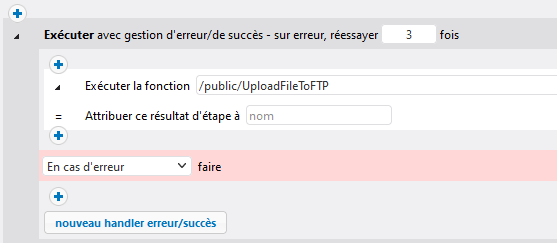
Exemple
En pratique, il n'est pas nécessaire de définir les trois types de gestionnaires pour chaque tâche. Le scénario le plus commun est de définir uniquement les gestionnaires On-Error et Toujours (voir la capture d’écran ci-dessous).
Dans l’exemple de la tâche ci-dessous, la première étape exécute un script depuis le répertoire C:\scripts en appeler la fonction \system\shell\commandline. L'exécution de cette étape est protégée par deux gestionnaires : On-Error et Toujours. Uniquement si l’exécution de la première étape échoue, le gestionnaire On-Error enverra un e-mail qui contient l'ID de l'instance de la tâche échouée dans la ligne de l'objet. Le gestionnaire Toujours est exécuté peu importe si la première étape a été réussie ou non. Ce gestionnaire enregistrera un message en exécutant un script depuis le répertoire C:\scripts.
Pour plus d’exemples, voir Ajouter la gestion d'erreur à une tâche.